Sony XPeria XZ F8331 Manual del usuario
Página 16
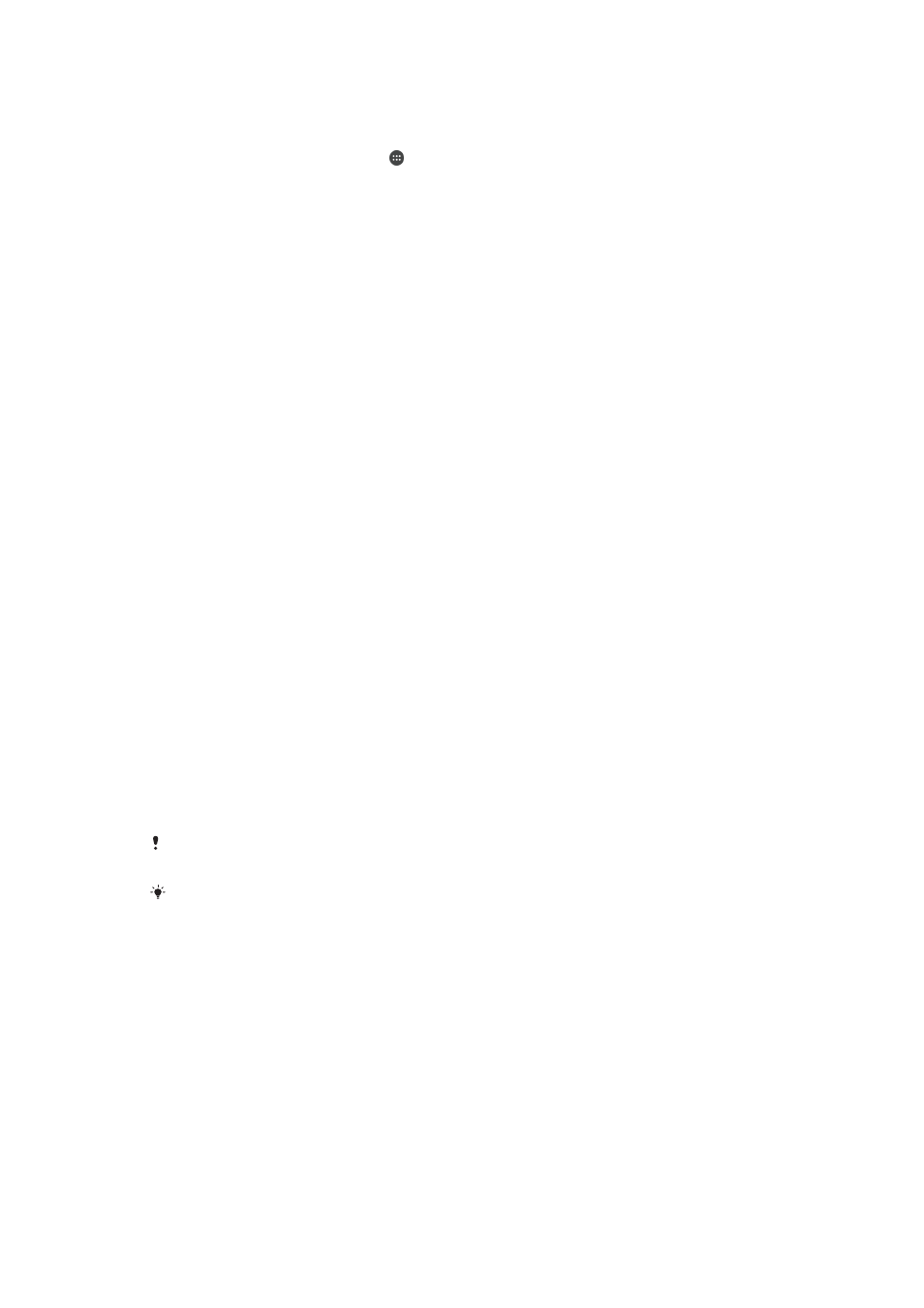
Para habilitar Smart Lock
1
Establezca un patrón, un PIN o una contraseña como bloqueo de pantalla si no lo
ha hecho ya anteriormente.
2
En la
Pantalla de inicio, puntee .
3
Busque y puntee
Ajustes > Bloqueo de pantalla y seguridad > Agentes de
confianza.
4
Puntee el control deslizante
Smart Lock (Google) para habilitar la función.
5
Puntee la flecha de retroceso ubicada junto a
Agentes de confianza.
6
Busque y puntee
Smart Lock.
7
Introduzca el patrón, el PIN o la contraseña. Debe introducir estas credenciales
cada vez que desee cambiar los ajustes de Smart Lock.
8
Seleccione una opción de Smart Lock.
Establecer cuándo conservar el dispositivo desbloqueado
automáticamente
Puede establecer que Smart Lock mantenga el dispositivo desbloqueado con los
siguientes ajustes:
•
Dispositivos de confianza: mantenga el dispositivo desbloqueado cuando haya un
dispositivo Bluetooth® o NFC de confianza conectado.
•
Lugares de confianza: mantenga el dispositivo desbloqueado cuando se encuentre en
una ubicación de confianza.
•
Detección de cuerpo: mantenga el dispositivo desbloqueado cuando lo lleve encima.
•
Cara de confianza: desbloquee el teléfono mediante el reconocimiento de su rostro.
•
Voz de confianza: configure el reconocimiento de voz para realizar búsquedas en
cualquier pantalla o desbloquear el dispositivo cuando el sonido coincida con su modelo
de voz.
Deberá desbloquear el dispositivo de forma manual cuando no lo utilice durante cuatro
horas y después de reiniciarlo.
Conexión a dispositivos Bluetooth® de confianza
Puede designar un dispositivo Bluetooth® conectado como dispositivo "de confianza" y
mantener su Xperia™ desbloqueado mientras esté conectado al mismo. Si tiene
dispositivos Bluetooth® a los que se conecte con asiduidad, por ejemplo, los altavoces
del coche, un sistema multimedia, un reloj Bluetooth® o un medidor de actividad, los
puede añadir como dispositivos de confianza y evitar el paso de seguridad de
desbloquear la pantalla para ahorrar tiempo. Esta función es adecuada si se encuentra
normalmente en un lugar relativamente seguro cuando utiliza estos dispositivos. En
algunos casos, es posible que tenga que desbloquear manualmente su dispositivo antes
de conectar un dispositivo de confianza.
No se recomienda añadir como dispositivos de confianza aquellos que estén conectados de
forma continua a su dispositivo como, por ejemplo, los teclados o las fundas Bluetooth®.
En el momento en que el dispositivo Bluetooth® de confianza se apaga o sale del radio de
cobertura, la pantalla de su dispositivo se apaga y requiere un PIN, un patrón o una
contraseña para desbloquearla.
Para añadir un dispositivo Bluetooth® de confianza
1
Asegúrese de que su dispositivo esté asociado y conectado al dispositivo
Bluetooth® que desea añadir como dispositivo de confianza.
2
Busque y puntee
Ajustes > Bloqueo de pantalla y seguridad > Smart Lock.
3
En el menú de Smart Lock, puntee
Dispositivos de confianza > Añadir
dispositivo de confianzaBluetooth.
4
Puntee el nombre de un dispositivo para seleccionarlo en la lista de dispositivos
conectados. En dicha lista solo aparecen los dispositivos asociados.
5
En función de la seguridad de su conexión, puede que deba desbloquear de
forma manual su dispositivo para que el dispositivo de confianza pueda
mantenerlo desbloqueado.
16
Esta es una versión para Internet de esta publicación. © Imprimir sólo para uso privado.